-
구분
제목
-
가입/개인정보
BEST 회원탈퇴 방법
회원탈퇴 시, 모든 정보가 탈퇴와 즉시 삭제되고,
삭제되면 당연히 확인 및 복구할 수 없습니다.
탈퇴 = 모든 회원정보 즉시 삭제 및 확인, 복구 불가
아울러, 미스터블루의 모바일 앱에서 탈퇴한다고
탈퇴를 진행한 해당 앱에서만 탈퇴되는 것이 아니라,
미스터블루 회원 자체에서 탈퇴되는 것입니다.
1. [내정보] > [내정보] > [정보변경] 선택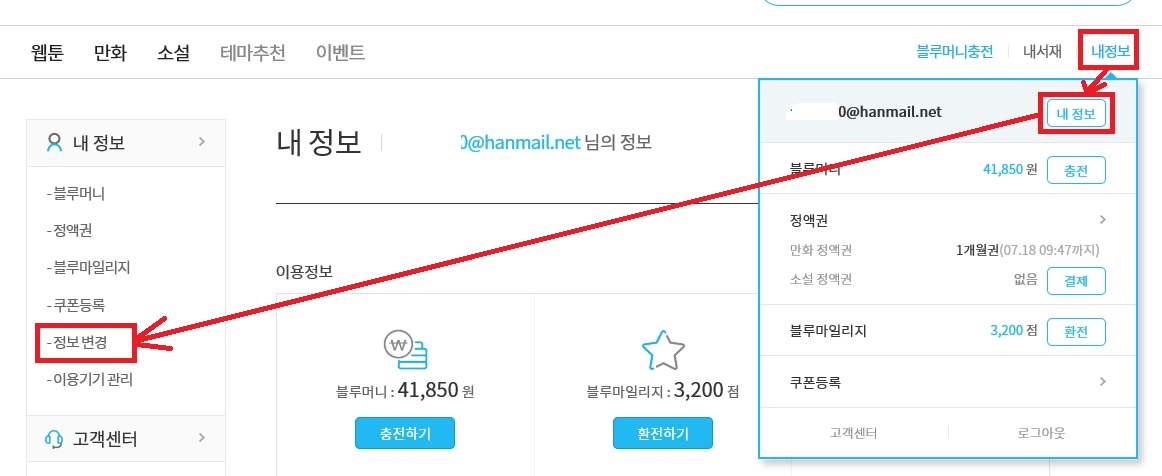
2. 정보변경 메뉴 우측 하단의 [회원탈퇴] 선택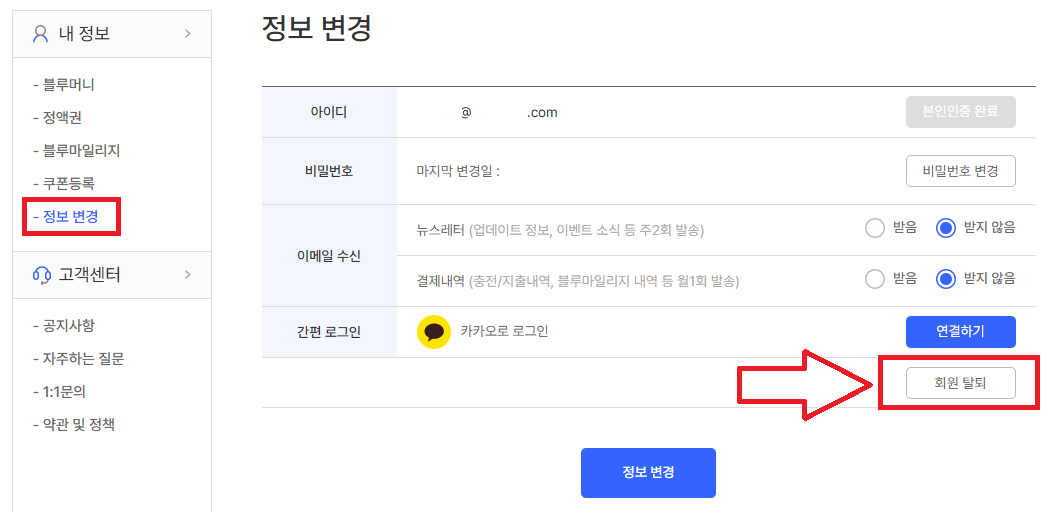
-
가입/개인정보
BEST 해외 이용자 본인(성인)인증
대한민국에서 접속하는 대한민국 국민은 법률에 의하여
사용자분이 직접 휴대폰 또는 아이핀을 통해서 인증을
진행해 주셔야 합니다.
해외에 거주하여 휴대폰 또는 아이핀 인증이 어려운 경우에
한하여 신분증 접수를 통한 인증 처리 도움을 드릴 수 있습니다.
[해외 거주 내/외국인 신분증 접수 방법]
1. 고객센터 1:1 문의 선택
2. 문의 제목: 해외 이용자 성인인증 요청
문의 내용: 성함, 성별, 생년월일 입력
첨부파일: 성함, 성별, 생년월일이 표시된 신분증 첨부
[참고사항]
* 첨부하는 신분증이 대한민국에서 발급된 신분증이라면
주민번호 뒤의 7자리 중 성별을 표시하는 첫번째 숫자만 보이고,
나머지 6자리의 숫자는 보이지 않도록 처리해 주시기 바랍니다.
* 첨부하는 신분증이 대한민국에서 발급된 신분증이라면
해외에서 접속한 경우에 한하여 성인 콘텐츠 이용이 가능하며,
대한민국에서 접속하시면 휴대폰 또는 아이핀 인증을 추가로
진행 후 성인 콘텐츠를 이용할 수 있습니다.
*첨부해 주신 신분증 파일은 인증 처리 후 바로 파기됩니다.
-
가입/개인정보
BEST 아이디 및 비밀번호 찾기
1. [네이버 아이디 로그인] 또는 [페이스북 아이디 로그인] 서비스로 이용 중인 경우
>> 네이버 또는 페이스북에 가입한 계정으로 이용하시는 것이기 때문에
비밀번호 역시 해당 사이트의 비밀번호를 입력하셔야 합니다.
해당 사이트의 비밀번호가 기억나지 않는다면, 네이버 또는 페이스북에 접속하여
비밀번호 찾기를 진행해 주시기 바랍니다.
2. [이메일 주소]를 입력하여 이용 중인 경우
>> 미스터블루 아이디 입력 칸에 가입 시 입력한 이메일 주소를 전부 입력하셔야 합니다.
예를 들어, 가입 시 입력한 이메일 주소가 [abcd1234@hanmail.net] 이었다면
고객님의 미스터블루 아이디는 [abcd1234@hanmail.net]입니다.
즉, 아이디 입력 칸에 [abcd1234@hanmail.net]를 전부 입력하셔야 합니다.
>> 이메일 주소로 회원가입 후 인증을 받지 않았다면 아이디 및 비밀번호 찾기 시
휴대폰이나 아이핀 인증을 이용하실 수 없습니다.
인증 정보가 등록된 경우에 한하여 휴대폰 및 아이핀 인증을 이용하실 수 있으며,
인증을 진행하지 않고 이용 중 비밀번호를 분실한 경우 비밀번호 찾기 화면에서
[인증된 메일로 보내기]를 선택해 주시기 바랍니다.
즉, 비밀번호 찾기 > 아이디 입력 칸에 [abcd1234@hanmail.net] 입력 > [인증된 메일로 보내기] 선택
> 다음 사이트 접속 후 다음 아이디 abcd1234 로 로그인 > 미스터블루에서 발송된 비밀번호 찾기 메일 확인
> 메일 내용에서 [인증하고 비밀번호 변경하기] 버튼 클릭 > 새로운 비밀번호 설정 페이지로 연결
> 새롭게 비밀번호 설정 후 로그인하여 이용
3. 기존 미스터블루 아이디로 이용 중인 경우
아이디 입력 형식이 이메일 주소가 아닌, mrblue01 과 같은 형식이라면 휴대폰 및 아이핀 인증을
통해서 아이디 또는 비밀번호 찾기가 가능합니다.
단, [인증된 메일로 보내기]는 회원가입 후 회원정보 페이지에서 [이메일 인증]을 완료한 경우에만
이용하실 수 있습니다.
가입 당시 아이디 입력 형식이 [mrblue01]와 같은 경우, 가입 과정에서 이메일 인증이 필수가 아니였기 때문에
가입 후 이메일 인증을 받지 않았다면 [인증된 메일로 보내기]를 통해서 아이디 및 비밀번호 찾기가 불가합니다.
-
가입/개인정보
이메일 인증 방법
아래의 이메일 인증은 207년 1월 9일 오후 2시 이전에
가입한 아이디가 이용하실 수 있는 서비스입니다.
네이버 아이디로 로그인 / 페이스북 아이디로 로그인 /
이메일 주소 입력으로 로그인하는 경우는 해당하지 않습니다.
2017년 1월 9일 오후 2시부터는 회원가입 방식이 변경되어
아이디 자체가 이메일 정보로 가입하기 때문에 해당 시각부터
가입한 분들은 가입과 동시에 이메일 인증이 적용되어 아래 사항은
해당이 없습니다.
[이메일 인증]
-.회원정보에 등록한 이메일 주소에 대해서
해당 이메일의 실사용자를 여부를 확인하는 과정
-.이메일 인증을 완료한 경우에만 아이디 및 비밀번호 찾기 시
이메일 인증을 선택하여 아이디 확인 및 임시 비밀번호 확인 가능
[이메일 인증 방법]
1. 사이트 화면 우측 상단의 [내정보] > [내정보] 선택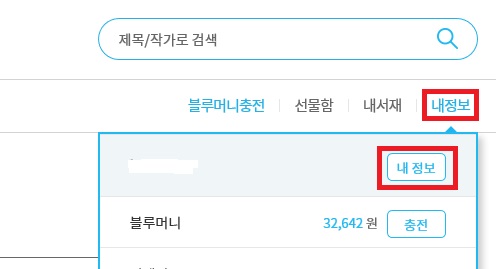
2. 인증되지 않은 메일 주소일 경우 이메일 주소 표시에 '인증되지 않은 이메일 주소입니다'라고 표시
> [인증 메일 발송] 선택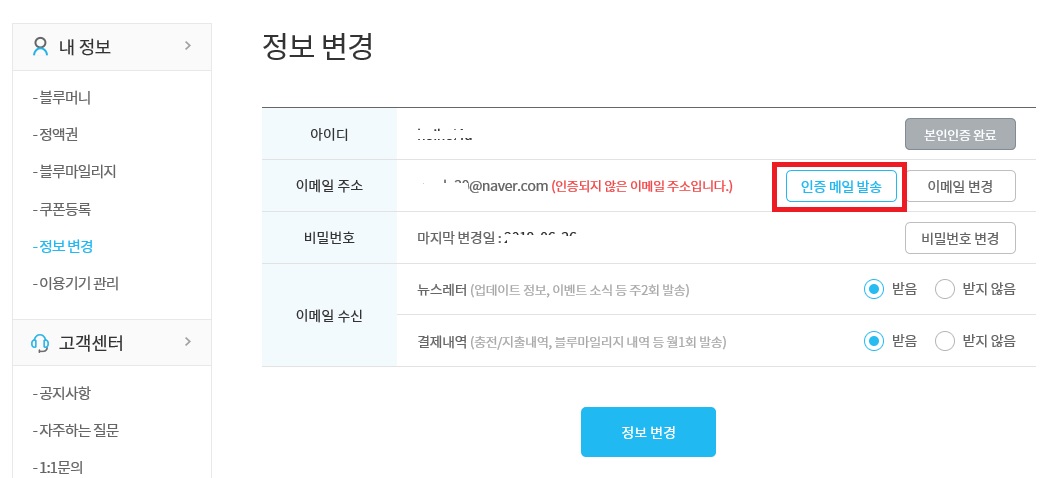
3. 인증 메일 발송 후 이메일 주소 표시에 '인증 메일이 발송되었습니다'라고 변경됨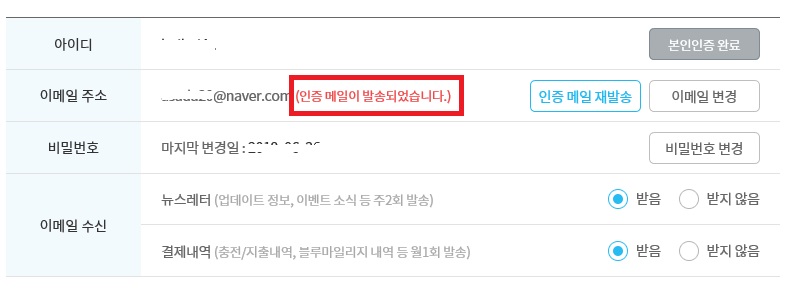
4. 해당 이메일 계정(다음, 네이버 등) 사이트에 접속하여 인증 메일 수신 여부 확인 >
수신한 메일에서 [이메일 주소 인증하기] 버튼 클릭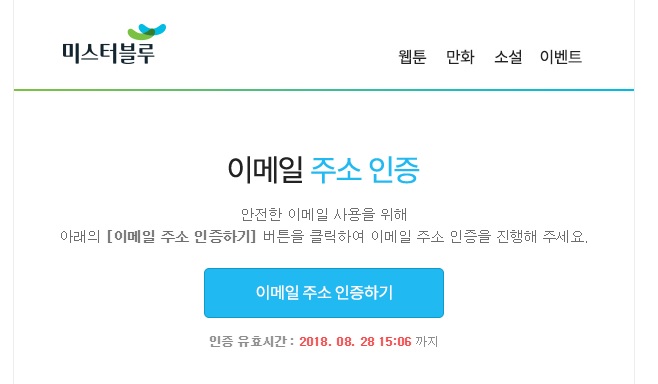
5. 인증이 정상적으로 완료되었다는 메시지 확인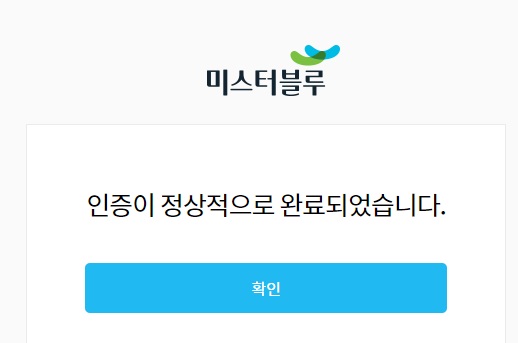
6. 인증 후 다시 내정보 페이지에서 이메일 주소 확인 시 '인증된 이메일 주소입니다'라고 표시됨
이후에는 아이디 및 비밀번호 분실 시 이메일 인증으로 찾기가 가능함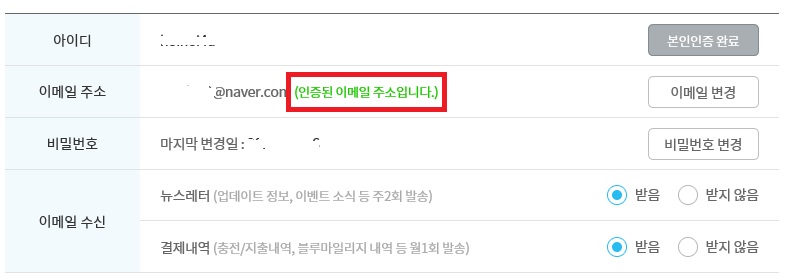
-
가입/개인정보
네이버 아이디로 로그인이 안 되는 경우
네이버 아이디로 로그인 시
다음과 같은 메시지가 표시되는 경우
[메시지 내용1]
네이버 로그인 실패!
네이버 계정에 이메일 주소를
등록 후 이용해 주세요!
또는
[메시지 내용2]
NAVER 정보에 이메일 정보가 없습니다.
NAVER 정보를 확인해주세요.
위와 같은 메시지가 표시되는 것은
네이버 아이디로 로그인 시 이메일
제공에 동의하지 않은 경우입니다.
네이버의 이메일 정보를 가지고 로그인하는
것이기 때문에 해당 정보 제공에 동의하지
않은 경우 재로그인 시 문제가 발생할 수 있습니다.
따라서, 해당 메시지가 표시되면 아래와
같은 순서대로 진행해 주시기 바랍니다.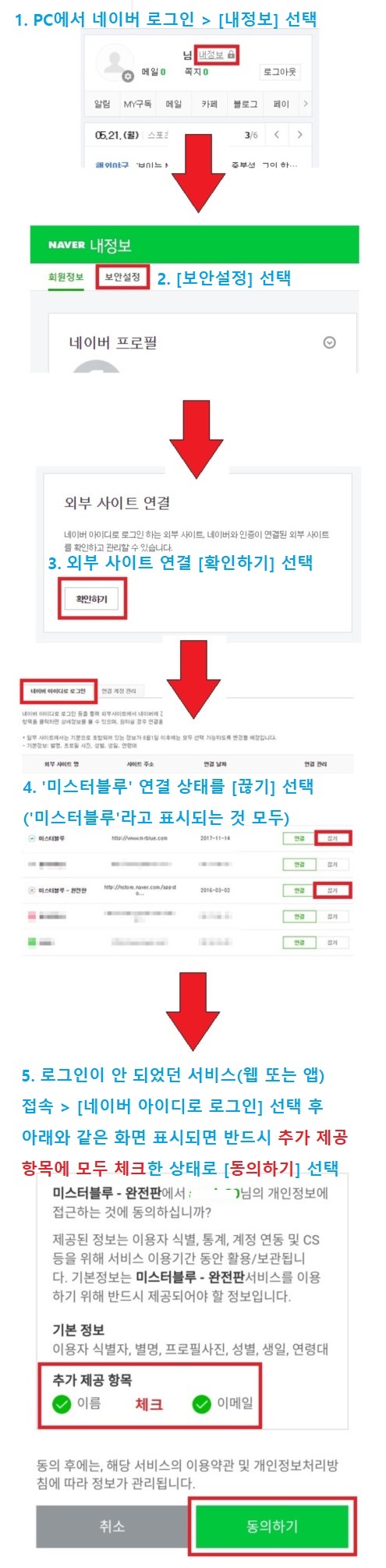
-
가입/개인정보
휴대폰 인증 과정 및 주의사항
본인인증 과정이나, 아이디 및 비밀번호를
분실하여 휴대폰 인증을 진행 시 다음과 같은
상황을 주의하여 진행해 주시기 바랍니다.
1. 통신사 선택 후 다음단계에서 인증방법을
[휴대폰본인확인(문자)]로 선택해 주시기 바랍니다.
통신사 선택 후 다음간계 화면에 기본으로 설정된
인증방법 [간편본인확인(앱)]은 사용 중인 휴대폰에
별도의 앱(app)이 설치된 경우 이용하실 수 있습니다.
따라서, 통신사 선택 후 다음단계 화면에서
[휴대폰본인확인(문자)]로 선택 후 휴대폰 가입자의
정보를 입력해 주시기 바랍니다.
*휴대폰 인증방법 화면에 [간편본인확인(앱)]으로
기본 설정된 것은 통신사측의 정책입니다.
[휴대폰본인확인(문자)]를 선태 후 휴대폰 가입자의
정보를 입력 후 확인 버튼을 누르면 휴대폰으로
인증번호 숫자 6자리의 문자 메시지가 도착합니다.
수신한 6자리의 숫자를 인증번호 입력 화면에
정확히 입력하시면 됩니다.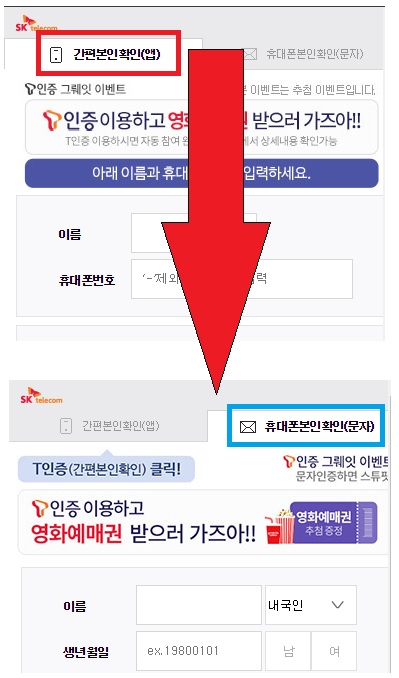
2. 휴대폰 가입자의 생년월일 정보 입력 시
해당 칸에 예시로 표시되는 것과 같이 반드시
19로 시작하는 숫자로 입력하셔야 합니다.
예를 들어, 가입자의 생년월일이 63년 3월 8일생이라면,
해당 칸에 정보 입력 시 19630308 이라고 입력하셔야 합니다.
예시: 53년 11월 28일생 > 19531128 입력
예시: 96년 1월 7일생> 19960107 입력
3. 컴퓨터에서 휴대폰 인증 시 가입자 정보를
모두 입력 후 가장 하단의 [확인] 버튼이 보이지 않는다면
사용 중인 모니터의 크기 및 해상도에 의하여 인증 화면이
정상적으로 모두 보이지 않는 경우입니다.
하단의 [확인] 버튼만 보이지 않는다면, 일단 모든
정보를 입력한 상태에서 키보드의 좌측에 있는
[Tab(탭)] 키를 7~10번 정도 눌러주시면 됩니다.
[Tab(탭)] 키를 7~10번 누르시면 화면이 아래로 이동되어
[확인] 버튼이 보이는 것을 확인하실 수 있습니다. -
가입/개인정보
회원가입 인증 메일 수신 관련
2017년 1월 9일 오후 2시부터
미스터블루 회원가입 방식이 개편되어
이메일 주소가 아이디가 되었습니다.
따라서, 가입 시 이메일 주소를 입력하면
해당 이메일 주소로 회원가입을 위한
인증 메일이 발송됩니다.
이 과정에서 실제 가입을 진행하시는 분이
이메일 주소를 잘못 기재할 수 있습니다.
예를 들어, A라는 분이 회원가입 시
자신의 이메일 주소 abc@naver.com 을
기재해야 하는데, abc1@naver.com 이라고
기재하고 가입을 요청하면 이미 잘못 적은
이메일 주소 abc1@naver.com 로 인증
메일이 발송됩니다.
미스터블루에 회원가입을 시도하지 않은 상태에서
[미스터블루 회원가입을 위한 인증메일입니다]라는
제목의 메일을 수신하셨다면, 미스터블루에 가입을
시도하신 분이 메일 주소를 잘못 적은 경우이니
걱정하지 마시고, 해당 메일은 삭제해 주시기 바랍니다.
단순한 메일 정보 오입력일 뿐,
실제 해당 메일 주소분의 개인정보가
유출 및 도용된 것은 아닌 점
참고해 주시기 바랍니다.
-
가입/개인정보
미가입자 메일 수신 관련 안내
[이메일을 수신하게된 상황]
2017년 1월 9일 오후 2시 이전에 미스터블루에
가입하신 분께서 가입 시 이메일 주소를
본인의 메일 주소가 아닌, 다른 분의 메일
주소로 잘못 기재한 경우입니다.
이메일 주소는 사이트 가입자가 직접 키보드를 통해서
입력하기 때문에 입력 과정에서 오타가 발생할 수 있습니다.
(예: abc123@mrblue.com 을 입력해야 하는데, ab123@mrblue.com으로 입력)
즉, 가입자가 이메일 주소를 잘못 입력 후 해당 사실을 모르고
사용하기 때문에 미스터블루에서 발송되는 메일을 메일주소의
실사용자분께서 확인하게 된 것입니다.
[이메일 주소만 삭제]
미가입자분께서 미스터블루에서 발송된 메일을 수신하여
해당 메일 주소에 대한 정보 삭제를 원하시는 경우
고객센터로 전화 문의해 주시면 바로 삭제해 드리겠습니다.
-> 메일 주소만 말씀해 주시면 됩니다.
[그 이외 개인정보 도용 여부 확인]
아래의 방법으로 가입 여부를 직접 확인해 주시기 바랍니다.
1.미스터블루 홈페이지 접속
2.아이디 및 비밀번호 찾기 시도
3.아이핀이나 휴대폰 인증을 통해서 가입 여부 확인
4.아이디 찾기 시 가입된 정보가 "없다"라고 나온다면
고객님의 정보로는 미스터블루에 가입되어 있지 않은 것입니다.
4-1.아이디 찾기 시 가입된 아이디가 "있다"라고 나온다면
고객님의 정보로 현재 가입된 상태를 뜻합니다.
이러한 경우 아이핀이나 휴대폰 인증을 통해서 아이디 전체 확인 및
비밀번호(새로운 비밀번호 설정)을 확인 후 사이트에
로그인 후 회원탈퇴 메뉴를 통해서 직접 탈퇴가 가능합니다.
법령에 의하여 주민번호 보유 및 수집은 금지되어 있습니다.
이에, 미스터블루에서는 회원정보에 주민번호 13자리를 보유 및 수집하지 않습니다.
따라서, 미가입자분께서 이메일을 수신하셨더라도, 미가입자분의 명의로
실제 회원가입이 되어 있는지 확인이 불가합니다.
이에, 반드시 휴대폰이나 아이핀 인증을 통하여 직접 가입 여부를 확인해
주셔야 하는 점 참고해 주시기 바랍니다. -
가입/개인정보
개명 후 미스터블루의 가입자 성함 수정 방법
고객센터 1:1 문의를 통해서 아래 정보를 기재 및
개명한 성함으로 발급된 신분증 파일을 첨부하여
문의해 주시기 바랍니다.
-.개명 전 성함
-.생년월일 6자리
-.개명 후 성함
[첨부하실 파일]
-.개명하신 성함으로 발급된
주민등록증 또는 운전면허증 또는 여권
-.신분증 첨부 시 성함, 생년월일 정보만 보이도록 처리하고,
이외 나머지 정보는 보이지 않도록 처리해 주시기 바랍니다.
*사진, 한자표시, 생년월일 뒤의 7자리 중 6자리, 주소는 불필요
*다른 신분증을 첨부하실 경우, 역시 이름, 성별, 생년월일
정보 외 다른 정보를 보이지 않게 처리해 주시기 바랍니다.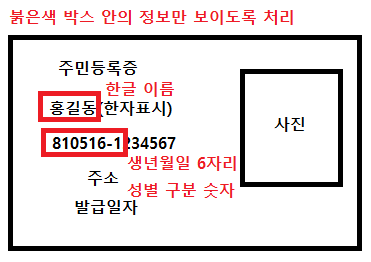
-
가입/개인정보
비밀번호 변경 방법
1. 미스터블루 <구 아이디> 또는 <이메일 아이디>만 비밀번호 변경이 가능합니다.
2. 네이버 로그인 또는 페이스북 로그인 방식을 통해서 가입한 경우
미스터블루에서 비밀번호 변경 서비스를 이용할 수 없습니다.
아래 화면과 같이 로그인된 계정 정보에 N 마크 또는 F 마크가
표시된 경우 네이버(N) 또는 페이스북(F) 계정으로 간편 회원가입을
진행한 것이기 때문에 N 또는 F 마크로 표시되는 계정의 비밀번호를
변경하고 싶다면 해당 사이트에서 변경하셔야 합니다.
[N] 12345@naver.com :
네이버 홈페이지에서 네이버 12345의 네이버 비밀번호 변경 진행
[F] 12345@naver.com :
페이스북 홈페이지에서 페이스북 아이디 12345@naver.com 의 페이스북 비밀번호 변경 진행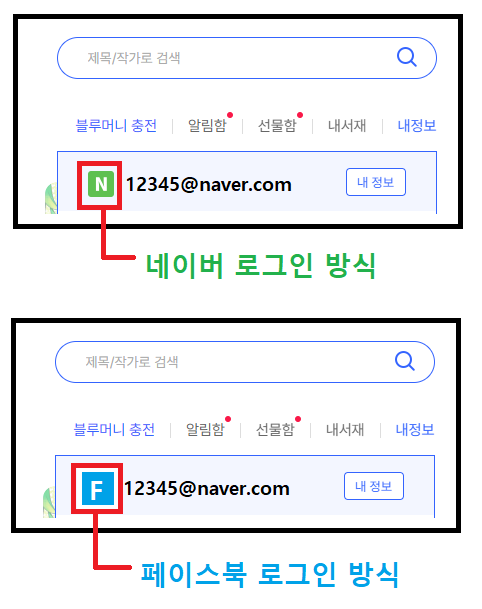
<미스터블루 구 아이디 또는 이메일 아이디의 비밀번호 변경 방법>
로그인된 계정 정보에 N 또는 F 마크가 없는 계정이라면
미스터블루 정보 변경 메뉴에서 비밀번호 변경이 가능합니다.
단, 정보 변경을 위해서는 반드시 미스터블루 회원가입 시
또는 가장 최근에 설정한 '현재' 비밀번호를 정확하게 알고 있어야 합니다.
'현재' 비밀번호를 모르면, 정보 변경이 불가합니다.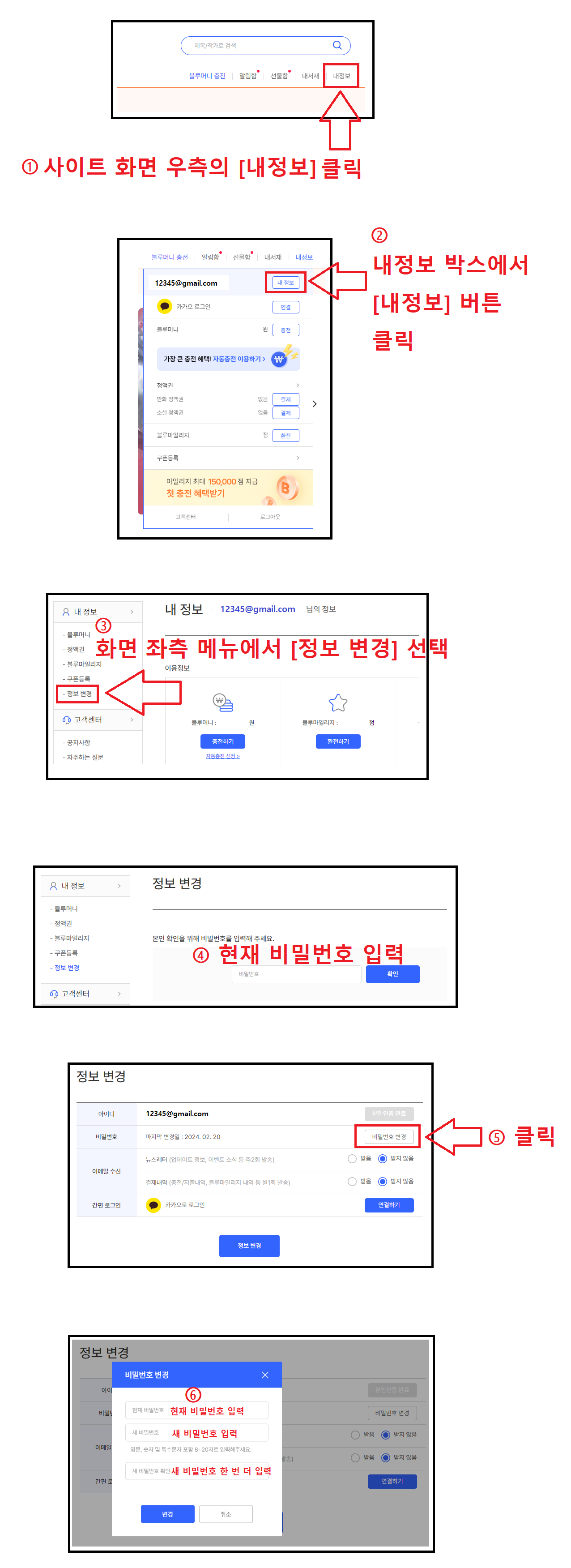
-
가입/개인정보
이메일 수신 상태 변경 방법
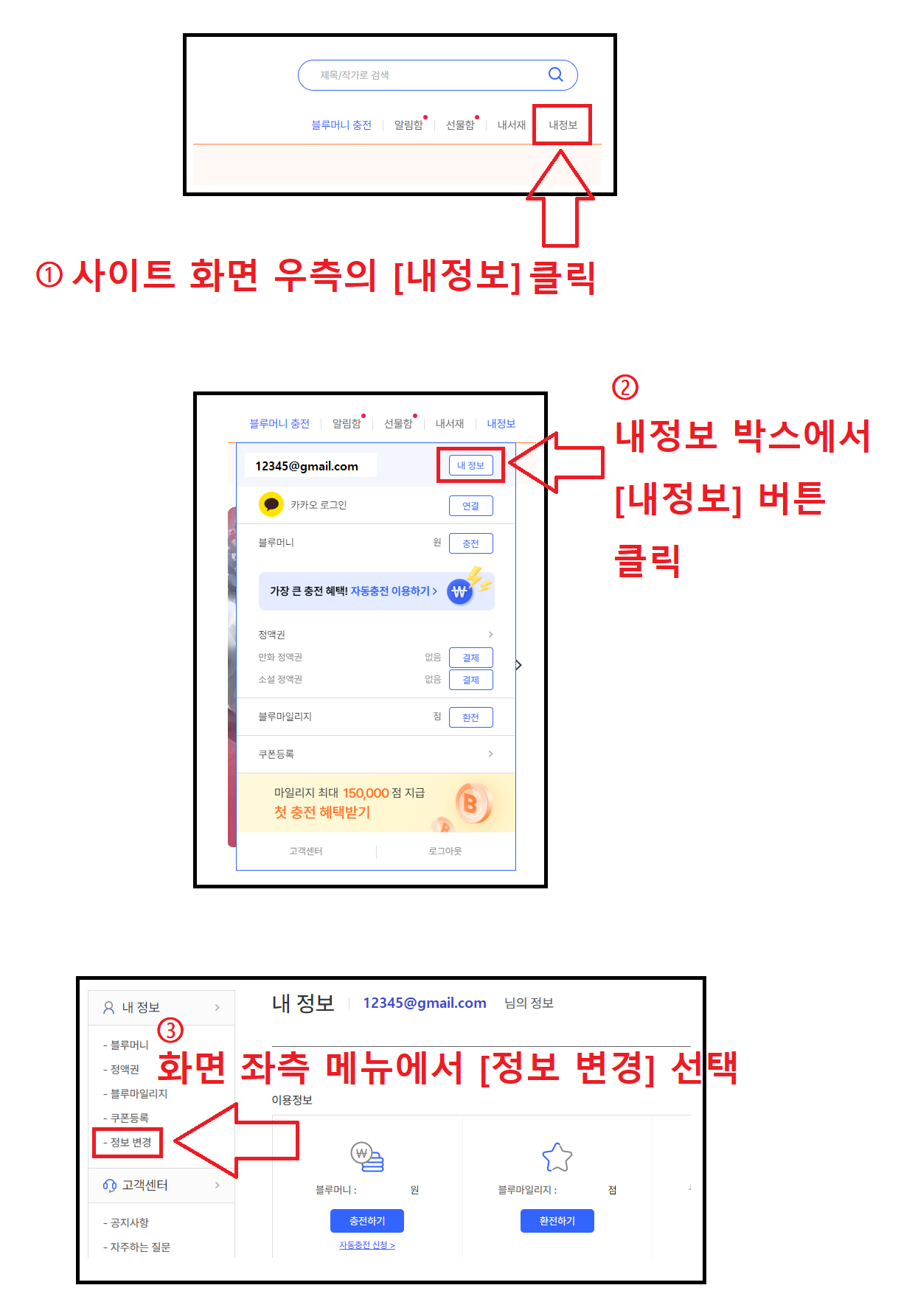
개인정보보호 활동
- 미스터블루(주)
- 조 승 진
- 미스터블루
- https://www.mrblue.com
- 개인정보보호마크 : http://www.eprivacy.or.kr
-
개인정보보호마크 인증사이트 현황

